ps技巧 ps教程 ps字体处理效果 Photoshop制作非常光滑的金色质感字
PS炫彩光影字体特效的制作教程
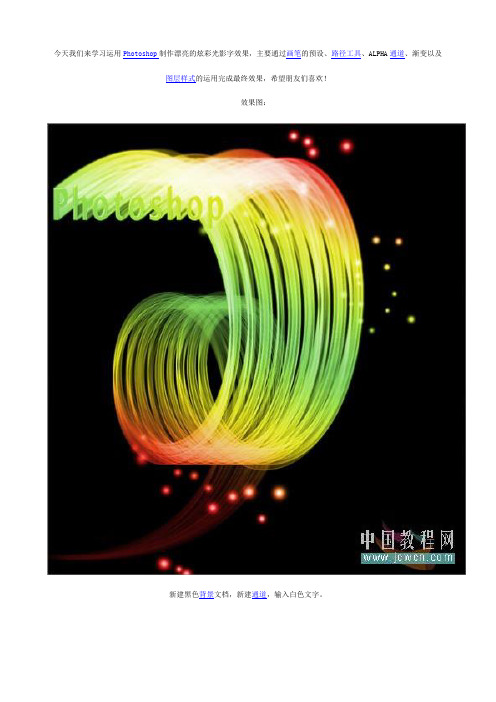
今天我们来学习运用Photoshop制作漂亮的炫彩光影字效果,主要通过画笔的预设、路径工具、ALPHA通道、渐变以及
图层样式的运用完成最终效果,希望朋友们喜欢!
效果图:
新建黑色背景文档,新建通道,输入白色文字。
执行编辑/定义画笔,命名成新画笔。
打开画笔面板找到刚才制作的画笔,进行预设,渐隐数值不可照搬。
显示文字的变换控件,打开视图/标尺。
做参考线确定中心点。
将回图层面板,新建一个图层1,做条路径,起点在两条参考线的交点上也就是中心点上。
然后右键,描边路径,选择画笔。
将ALPHA1通道里的文字载入选区,新建图层2,填充50%的灰。
新建图层3,拉彩虹渐变。
模式改为叠加。
为图层2添加斜面与浮雕样式。
可以根据个人喜好任意修改。
回图层1,选择一个圆头软画笔,对间距、散布、大小抖动等进行设置,随意点上几笔,完成。
PS简单制作质感金黄色的金属花纹图案

PS简单制作质感金黄色的金属花纹图案
花纹素材有很多,需要的时候,我们可以用图层样式等增加颜色、质感、纹理,就可以得到相当不错的效果,可更好装饰画面。
最终效果
一、新建一个800 * 800像素的文件,选择渐变工具,颜色设置为红色至暗红色如图1,然后由中心向边角拉出图2所示的径向渐变作为背景。
二、先保存图3所示的花纹素材,然后用PS打开,再用移动工具拖到新建的文档里面,解锁后调整好位置,如图4。
这一步也可以直接用画笔刷上自己喜欢的花纹笔刷。
三、锁定花纹图层像素区域后,选择渐变工具,颜色设置如图5,然后由底部向上拉出图6所示的线性渐变。
四、双击图层面板,花纹缩略图调出图层样式,分别设置:斜面和浮雕、纹理、投影,参数及效果如下图。
五、按Ctrl + J 把当前图层复制一层,然后修改一下花纹副本的图层样式,去掉投影及纹理,修改一下斜面和浮雕的数值,参数设置如图11,确定后把填充改为:0%,效果如图12。
六、把原花纹图层复制一层,按Ctrl + Shift + ] 置顶,在图层面板缩略图的蓝色区域右键,选择“清除图层样式”,如下图。
七、把混合模式改为“颜色减淡”,按住Alt键添加图层蒙版,用白色画笔把需要增加亮度的部分擦出来,效果如下图。
最后调整一下细节,完成最终效果。
2018年PS设计一款金属拉丝的字体效果教程-优秀word范文 (1页)
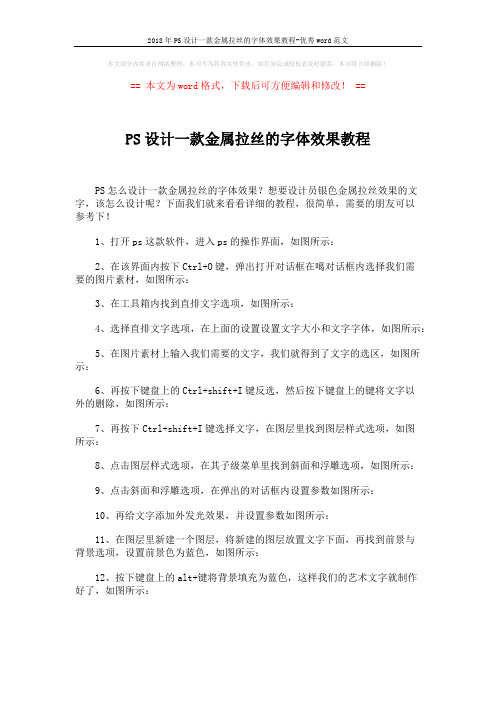
2018年PS设计一款金属拉丝的字体效果教程-优秀word范文
本文部分内容来自网络整理,本司不为其真实性负责,如有异议或侵权请及时联系,本司将立即删除!
== 本文为word格式,下载后可方便编辑和修改! ==
PS设计一款金属拉丝的字体效果教程
PS怎么设计一款金属拉丝的字体效果?想要设计员银色金属拉丝效果的文字,该怎么设计呢?下面我们就来看看详细的教程,很简单,需要的朋友可以
参考下!
1、打开ps这款软件,进入ps的操作界面,如图所示:
2、在该界面内按下Ctrl+O键,弹出打开对话框在噶对话框内选择我们需
要的图片素材,如图所示:
3、在工具箱内找到直排文字选项,如图所示:
4、选择直排文字选项,在上面的设置设置文字大小和文字字体,如图所示:
5、在图片素材上输入我们需要的文字,我们就得到了文字的选区,如图所示:
6、再按下键盘上的Ctrl+shift+I键反选,然后按下键盘上的键将文字以
外的删除,如图所示:
7、再按下Ctrl+shift+I键选择文字,在图层里找到图层样式选项,如图
所示:
8、点击图层样式选项,在其子级菜单里找到斜面和浮雕选项,如图所示:
9、点击斜面和浮雕选项,在弹出的对话框内设置参数如图所示:
10、再给文字添加外发光效果,并设置参数如图所示:
11、在图层里新建一个图层,将新建的图层放置文字下面,再找到前景与
背景选项,设置前景色为蓝色,如图所示:
12、按下键盘上的alt+键将背景填充为蓝色,这样我们的艺术文字就制作
好了,如图所示:。
PS文字效果(4)
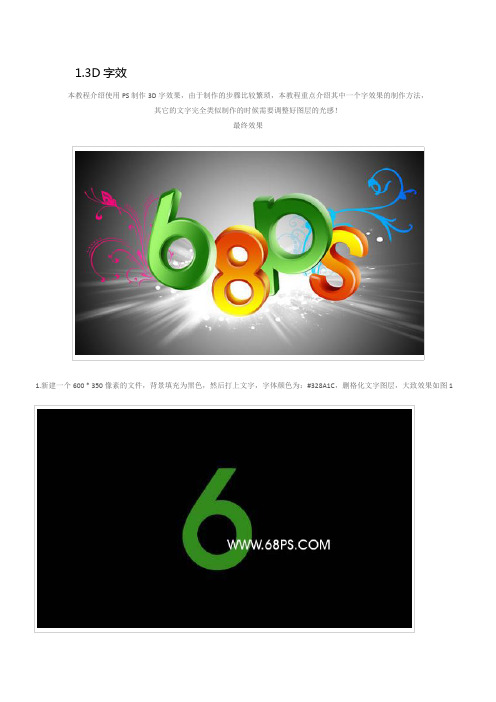
1.3D字效本教程介绍使用PS制作3D字效果,由于制作的步骤比较繁琐,本教程重点介绍其中一个字效果的制作方法,其它的文字完全类似制作的时候需要调整好图层的光感!最终效果1.新建一个600 * 350像素的文件,背景填充为黑色,然后打上文字,字体颜色为:#328A1C,删格化文字图层,大致效果如图12.按Ctrl + T适当的把文字变形,这个需要按照实际文字的需要把握。
让文字有点透视感。
<图2>3.选择渐变工具,颜色设置如图3,然后如图4锁定图层,给文字拉上渐变色,效果如图4<图3><图4>4.把文字图层复制一份,把副本填充为颜色:#328A1C,按Ctrl + [ 把图层移下来,然后按住Alt键,移动小键盘上的方向图标左,下依次复制,复制后的大致效果如图5,然后把这些复制后的图层合并为一个图层。
<图5>5.用减淡和加深工具涂出高光和暗调大致效果如图6<图6>6.回到上面的渐变图层,按Ctrl + J复制一份,按Ctrl 调出图层的选区,执行菜单:选择> 修改> 收缩,数值为4,然后直接加上蒙版。
<图7>7.回到中间图层,使用减淡和加深工具慢慢涂抹高光和暗调如图8,大致完成的效果如图9。
<图8>2.连体文字主要是对图层样式进行设置先看效果图选择文字工具,在属性栏上进行如下设置象素化图层图层,图层样式,或者直接双击文字所在层按如下进行设置:投影内阴影斜面与浮雕光泽渐变叠加渐变调节器4.钻石镶金边字效我们先看看最终效果图:效果图1、我们先输入文字“PC”,然后在层面板,选择文字层右键选择“像素化图层”。
图1 输入文字2、接下来点击文字图层左边的小预览图,选择文字边,如下图:图2 点击小红框部分选择文字边3、接下来对文字填充云彩效果,可点击“滤镜—渲染—云彩”,操作后如下图:图34、我们接下来来创建钻石效果,操作“滤镜—扭曲—玻璃”,扭曲度为:20,平滑度为:1,纹理选择“小镜头”,缩放为:55%,如下图:图4最后点击确定,效果如下:图55、接下来,我们来制作字金色金属边效果,首先选文字层,打开图层样式,先设置描边选项,大小为10,位置居中,填充类型:渐变。
PhotoShop常用技巧大全(珍藏版)
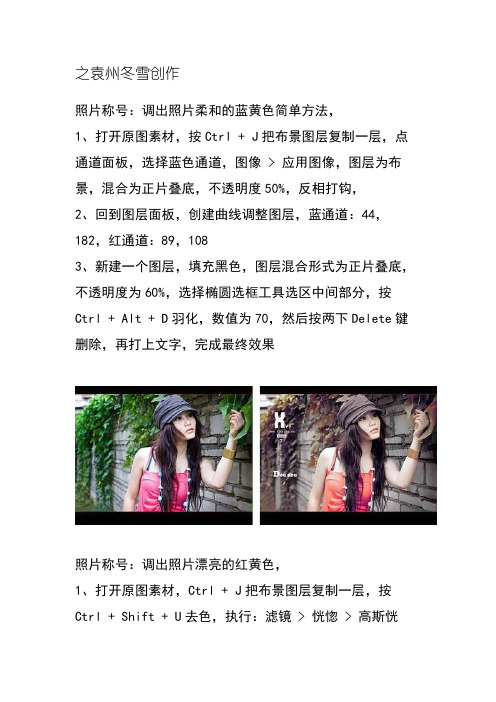
之袁州冬雪创作照片称号:调出照片柔和的蓝黄色简单方法,1、打开原图素材,按Ctrl + J把布景图层复制一层,点通道面板,选择蓝色通道,图像 > 应用图像,图层为布景,混合为正片叠底,不透明度50%,反相打钩,2、回到图层面板,创建曲线调整图层,蓝通道:44,182,红通道:89,1083、新建一个图层,填充黑色,图层混合形式为正片叠底,不透明度为60%,选择椭圆选框工具选区中间部分,按Ctrl + Alt + D羽化,数值为70,然后按两下Delete键删除,再打上文字,完成最终效果照片称号:调出照片漂亮的红黄色,1、打开原图素材,Ctrl + J把布景图层复制一层,按Ctrl + Shift + U去色,执行:滤镜 > 恍惚 > 高斯恍惚,数值4,图层混合形式为滤色,图层不透明度改为27%.2、新建一个图层,按Ctrl + Alt + Shift + E盖印图层,图层混合形式为颜色. 3、创建渐变映射调整图层,紫色橘色,Alt+Ctrl + G加上剪贴蒙版.4、创建亮度/对比度调整图层,5,215、创建智能锐化调整图层,设置为默许值,数量46,半径0.8,高斯恍惚,6、创建色阶调整图层,8,1.00,2557、创建可选颜色调整图层,红色:+17,8,+16,0,黄色:54,0,+10,+18,白色:5,0,0,0,照片称号:调出怀旧的风景照片,1、打开原图,复制一层2、曲线调整,数值RGB:109,993、色相饱和度,数值:0,39,04、色彩平衡,数值:0,0,345、可选颜色,中性色:0,0,20,06、新建图层,填充d7b26c,图层形式叠加,不透明度56%,7、把云彩素材拉进图中,放到原图上面,图层形式柔光,把除了天空之外的部分擦出来,盖印图层(Ctrl+Alt+Shift+E)8、可选颜色,黑色:0,0,14,59、新建图层,填充0d1d50,图层形式解除,复制一层,填充52%10、曲线调整,数值RGB:128,15511、色彩平衡,数值:+24,+7,64,填充70%12、色阶,数值:29,1.00,227,填充58%13、可选颜色,中性色:+16,+12,11,+514、盖印图层(Ctrl+Alt+Shift+E),色彩平衡,数值:+24,+7,64,填充38%15、盖印图层(Ctrl+Alt+Shift+E),不透明度46%,填充48%,16、Ctrl+E合并可见图层,锐化一下照片称号:年老化处理出人物的细嫩肌肤,1.复制布景层.滤镜恍惚高斯恍惚,半径设为10.2.设置层的混合形式,为“颜色”.双击层右边的称号打开混合选项.在高级混合,取消R与G的高级通道,3.操纵曲线平衡色彩的形象,根据图片来决议4.新建图层,选择修复刷( J ),选中“对所有图层取样”.对大的雀斑或污点,仿制去除.5.ctrl+shift+alt+E,盖印所有图层,勾出皮肤部分,可以选择适合自己的方法,我个人比较喜欢钢笔工具,当然你也可使用多边形套索工具,要注意的是,要处理的是皮肤,所以要去除眼睛,眉毛,嘴唇,鼻孔.反选(ctrl+shift+i )删除除皮肤,多余部分.6.滤镜恍惚高斯恍惚,半径为20.设置层的透明度为75 %7.CTRL+J,复制图层3,滤镜其他高反差保存,半径为4,混合形式为“线性光”,不透明度为40 %照片称号:《魔幻》海报,1.打开原图,复制对比度最大的蓝色通道,2.然后用色阶把对比度进一步加大,目标是只让石头有条理3.把调整好的蓝色通道副本复制到图层外面,并为其添加你希望的颜色,我用的深橙色4.把底图的红色通道复制到图层,用蒙版去掉天空和石头,只保存草地,而且用渐变映射为其添加色彩5.打开素材闪电球,复制对比度最大的红色通道到刚才的文件6.选择图层混合形式为叠加,调整位置及大小,使其成为一个光源,去除一些多余的东西(自己决议),然后用径向放射恍惚滤镜处理一下,让其形成发射的光束7.去通道外面复制底图的红色通道,加强对比度,让草地的高光部分显露得更分明,然后选择高光部分粘贴到图层外面,用白色填充,图层形式为叠加,然后用蒙版去掉天空部分的白色,只保存草地的部分,让草地出现被强光照射的光感8.选择图层1的蒙版然后反选,得到天空的选区,添加曲线和色相/饱和度调整层,根据个人喜好调整自己喜欢的色彩及纯度9.最后加入一些海报元素,让假海报看起来真实一点,在色彩运用方面,我尽可能选择了金色来和石头的颜色相点缀,让色彩之间有所呼应照片称号:海边滩涂,1.打开原图,新建图层(Ctrl+Shift+Alt+N),然后盖印可见图层(Ctrl+Alt+Shift+E),2.进入通道,复制对比比较强的绿色通道,然后把对比度加大,白的变白,黑的变黑,或者用画笔(叠加形式)Ctrl+绿通道副本,提取选区3.把天空素材拖出去,建立蒙版,擦出人物4.建立图层,柔光形式,让天空好看些,5.做水面的倒影,Ctrl+T垂直翻转,建立蒙版,用画笔划出自己想要的效果,正片叠底形式效果好些,因图而异,6.调色,按个人习惯调,可选颜色很好用,7.Shift+Ctrl+Alt+E,盖印可见图层,图层形式正片叠底,再用蒙版把四角压暗些,主要针对水面压暗,让画面平衡些,8.滤镜杂色添加杂色,数量3,高斯分布,单色,使人物和天空的颗粒感一致,9,最后补上天空素材照片称号:PS中照片转手绘效果,1.打开原文件,根据自己的感觉通过色彩调整将片子调整,然后磨皮,磨皮值不要太大,(Neat image插件)2.新建图层,颜色为FEE7D6,(根据片子人物的肤色来设置),图层形式为叠加25%,用画笔20%在脸部和脖子处皮肤轻涂,3.五官的细化工作,抠出嘴部,停止羽化复制(Ctrl+J),用涂抹工具对唇部停止涂抹,使唇部皮肤变得柔和细腻(强度不要太大)4.新建图层,给唇部和脸部上色,颜色为FDC1D6,图层形式为颜色,用画笔在唇部和脸侧停止涂抹,5.用减淡工具,范围是高光,曝光度25%画出唇部的高光部分,用加深工具,范围是中间,曝光度20%,加强唇部对比,6.新建图层,颜色为8E1A25,画笔像素为3,画出内侧外线,然后像素为2画出唇部外侧线条,(高光部分线条建蒙板减淡些)7.对鼻子停止圈选羽化,复制,用涂抹工具对鼻子周围停止柔和细化,接着用减淡工具范围是高光,曝光度20%,加强下鼻子的高光部分,然后用颜色422B2D,笔刷为2像素画出鼻子的轮廓线(线条如果淡了用加深工具来补偿下)8.对眼睛眉毛圈选羽化复制,用涂抹工具对眼睛眉毛周围皮肤停止柔和细化,接着用减淡工具范围是高光,曝光度15%,加强下眼眶的高光部分,用加深工具范围是中间,加深眼睛周边的线条,9.用涂抹工具对眼珠部分停止涂抹细化,看起来更柔和些,用加深工具对黑眼珠部分加深,用减淡工具范围是高光,曝光度20%加强眼珠的高光部分,使看起来眼睛更敞亮,10.颜色080101,画笔像素3,画出睫毛部分,(线条颜色深浅可用加深减淡工具来补偿)睫毛线条也可以用途径等一些方法勾出,11.用涂抹工具把眉形涂抹的漂亮些,眉头粗点颜色稍深一点,后面顺着涂抹淡化下去,然后用画笔2个像素在眉前端画出眉毛线条,使眉毛更有条理,12.涂抹工具选择适合头发的画笔,(根据头发的纹理设置画笔形状),涂抹过程中要顺着头发的纹理涂抹,不要太过力,涂抹的要平均,13.发梢部分用正常的画笔涂抹来衔接上,(涂抹头发一定要细心)14.画出头发的质感来,新建图层,图层形式为叠加,选择铅笔像素为1,(数值根据人物图片大小来定),颜色为DFDFDF顺着头发的纹理画出流利的线条15.马尾部分可选择画笔工具,带分叉的一些笔刷淡淡顺着纹理画上,颜色图层形式同上,16.新建图层,正常形式,选择画笔工具,像素为1,不透明度60%,流量80%,颜色为白色,画出前额动感发丝,17.衣服和项链部分用涂抹工具涂抹的柔和些,然后选择用减淡工具,范围是高光,曝光20%,加强衣服和项链的高光部分18.合成,对图片整体停止锐化,锐化值为8,用减淡工具对高光部分停止稍微加工下,整体颜色校正下,(可以添加一些布景灯修饰,突出主题)1.用钢笔在背部勾勒一个翅膀的外形,2.在当前的工作途径转换成途径1,双击工作途径即可.3.将途径转换成选区(Alt+回车),复制一层,羽化3像素,4.填充白色,选择合适的强度使用涂抹工具,停止适当的边沿的涂抹.5.复制图层,填充分歧颜色,合图层1有区别即可,调节透明度呵图层属性,6.依照前面的方法制作第二个翅膀,调节合适的透明度,可以用黑白渐变调整层及蒙板调整,7.新建图层,画一个圆形选区,在选区中用画笔划圈,调节适当的透明度,8.复制布景图层粘贴入新建的Alpha通道,除左上角外其他地方填充黑色,使用滤镜恍惚径向恍惚:数量90,恍惚方法:缩放,9.选择Alpha通道(在通道上按住Ctrl),在图层区新建图层,填充淡黄色,10.用钢笔生成光束的途径,将途径转换成选区,填充黄白渐变色,11.调节透明度,用橡皮擦擦光的底部,是光线变得自然,12.用钢笔在人物身上勾勒光线途径,将途径转换成选区,在选区边沿用画笔划,调节透明度,连系橡皮擦和涂抹工具会达到更好的效果,多花几个光环效果会更好1.复制图层,转入通道,复制红色通道,曲线调整红色通道副本,输入100,输出3,2.用画笔或选取工具,把人物和花填充白色,3.Ctrl+点击红副本,使其变成选区,删除红副本,返回图层面板,4.Ctrl+C复制,Ctrl+V粘贴,人物和花抠图完成,5.方法一:新建填充图层,R=255,G=128,B=173,图层改为颜色形式,6.方法二:饱和度着色法,新建色相饱和度调整图层,着色前面打勾,色相=345,饱和度=60,明度=0,新建曲线调整图层,237,255;188,1307.方法三:新建色彩平衡图层,中间调色阶:+100,54,20/+100,35,+43阴影色阶:+11,7,+3.新建可选颜色调整图层,红色:0,+21,23,5.洋红:100,45,+32,18.渐变映射运用,新建渐变映射1,图层改为颜色1.打开原图,复制图层,填充纯黑色,叠加形式.2.新建色相饱和度图层:饱和度85.3.新建亮度对比度图层:对比度+10,4.新建可选颜色,红色:0,+30,0,+100.黄色:0,15,100,0.中间色:0,0,0,+5.5.盖印,滤镜渲染光照效果:点光,强度21,聚焦24,光泽0,资料69,曝光度0,环境8,6.盖印,加文字装饰1.复制图层,滤镜恍惚径向恍惚:数量71,恍惚方法缩放,品质好,2.建立模板,擦出汽车,再用涂抹擦出轮子的动感,3.色阶可选颜色.加素材,渲染整体气氛,同减淡做细节调整,主直径5之内,硬度最小1.复制图层,柔光形式,操纵柔光对图层停止优化2.Ctrl+U调色相饱和度,用吸管吸取树叶的颜色,停止色相的改变已达到变换季节的目标,我们需要冬天的感觉,找到树叶的色相,将明度调为最亮.3.注意明度下哪一个容差滑杆的细节,可以选取选区降低饱和度,也可以用色相提高明度,这里用的是色彩范围,关闭复制图层,用布景层来色彩范围.4.选好选区后回到复制层,羽化,将所选部分饱和度将为0,5.雪的感觉是“高对比”,选中人物以外的所有景,可以选中人物在反选,可以用色彩范围,也可以用色相饱和度,最后加对比度,衣服部分擦出来.6.雪的部分有点生硬,对雪做个恍惚叠加,用对比度的选取在复制层上,改成叠加形式,复制层要在对比度下面,7.整体加一个对比度,用大笔刷大概擦出透视关系,不包含人物,赋予雪细节.1.复制图层,柔光形式,操纵柔光对图层停止优化2.Ctrl+U调色相饱和度,用吸管吸取树叶的颜色,停止色相的改变已达到变换季节的目标,我们需要冬天的感觉,找到树叶的色相,将明度调为最亮.3.注意明度下哪一个容差滑杆的细节,可以选取选区降低饱和度,也可以用色相提高明度,这里用的是色彩范围,关闭复制图层,用布景层来色彩范围.4.选好选区后回到复制层,羽化,将所选部分饱和度将为0,5.雪的感觉是“高对比”,选中人物以外的所有景,可以选中人物在反选,可以用色彩范围,也可以用色相饱和度,最后加对比度,衣服部分擦出来.6.雪的部分有点生硬,对雪做个恍惚叠加,用对比度的选取在复制层上,改成叠加形式,复制层要在对比度下面,7.整体加一个对比度,用大笔刷大概擦出透视关系,不包含人物,赋予雪细节.1.建立色相饱和度调整图层,饱和度49,2.建立可选颜色图层,红色:49,0,+7,41.黄色:0,0,0,233.建立色相/饱和度图层,明度494.可选颜色.黄色:0,0,0,26.白色:0,0,+46,0.中间色:0,0,6,0.5.可选颜色.红色:0,0,0,48.黑色:0,0,47,+5.透明度降低到37%6.盖印,降噪,锐化,用涂抹和简单工具修复膝盖附近的光斑,7.加暗角,制作一个心形选区,羽化,用曲线提亮.1.建立色相饱和度调整图层,饱和度49,2.建立可选颜色图层,红色:49,0,+7,41.黄色:0,0,0,233.建立色相/饱和度图层,明度494.可选颜色.黄色:0,0,0,26.白色:0,0,+46,0.中间色:0,0,6,0.5.可选颜色.红色:0,0,0,48.黑色:0,0,47,+5.透明度降低到37%6.盖印,降噪,锐化,用涂抹和简单工具修复膝盖附近的光斑,7.加暗角,制作一个心形选区,羽化,用曲线提亮.1.稍微调整一下偏色,调出一个大致的色调,建立色阶调整层,色阶全通道:0,1.35,255.色阶红通道:0,0.85,255.色阶绿通道:0,1,10,255色阶:0,0.95,2552.建立色相/饱和度调整层降低原图的饱和度,全图饱和度303.建立一个照片滤镜调整层,第一步中青色已经出来了,这一步把深黄色加上,浓度25%,形式“柔光”,在“柔光”形式下,原先暗的地方会更暗,选择通道面板,按住ctrl点红通道,得到选区回到照片滤镜的蒙板中填充黑色.4.建立可选颜色调整层,红色:100,33,100,40.黄色:0,0,40,0.白色:+15,0,+20,+205.把窗户提亮些,建立色相/饱和度调整层,把“着色”勾上,形式“柔光”,设置好后在蒙板中把窗户以外的部分擦掉.色相260,饱和度25,明度+756.建立一个色彩平衡调整层,把人物和周围环境区分开来,设置好后在在蒙板中用黑色大号柔角画笔以人物为中心擦一下便可以了.色阶+20,+20,+40,选中间调7.建立色阶调整层,先把暗部和亮部大致分出来,在蒙板中用黑白渐变工具拉一下,由右上角到左下角的黑白渐变,到合适为止.全通道0,0.80,2558.加光线,用“滤镜——渲染——光照效果”,新建一层,盖印,打开光照效果滤镜,就是做出有阳光照射下来的感觉,左上角暗了些,于是添加一个蒙板,把左上角擦出来.点光,强度:28,聚焦52,光泽100,资料100,曝光度17,环境329.新建一层盖印,增强一下明暗的对比,建立色阶调整层,在蒙板中用黑白渐变工具拉一下,从左上角到右下角的黑白渐变,右上角的光线被遮去了一部分,用白色画笔在蒙板中擦出来,然后把人物也从蒙板中擦出来.色阶全通道.色阶全通道:0,0.80,25510.锐化、稍微磨皮,加字,完成.1.新建灰色涂层,用曲线调整亮度,152,1242.抠出眼睛和嘴,做个强调,3.降低整体饱和度,饱和度564.用颜色叠加给整体颜色倾向,5.隐藏色相和颜色叠加两层,,打守旧道面板,复制R通道,6.新建图层粘贴,并用滤色形式调整透明度1.打开原图,复制一层,图像调整去色2.滤镜艺术效果塑料包装,根据原图降低透明度3.调整黑色层的色阶,是图片黑白分明,色阶:88,0.27,1924.Ctrl+Alt+~,提取黑白层的高光选区,点钱变得小眼睛,隐藏起来,回到布景图层,5.把前面得到的高光选取调整曲线,把曲线拉到顶端,效果就出来了6.调整布景图层的亮度对比度,加大,或者适当调一下颜色,亮度+4,对比度+71.打开原图,复制一层,图像调整去色2.滤镜艺术效果塑料包装,根据原图降低透明度3.调整黑色层的色阶,是图片黑白分明,色阶:88,0.27,1924.Ctrl+Alt+~,提取黑白层的高光选区,点钱变得小眼睛,隐藏起来,回到布景图层,5.把前面得到的高光选取调整曲线,把曲线拉到顶端,效果就出来了6.调整布景图层的亮度对比度,加大,或者适当调一下颜色,亮度+4,对比度+71.选蓝色通道“应用图像”,勾上“反相”,混合“正片叠底”,回到RGB图层,混合形式“柔光”.2.通道混合器,勾上“单色”;图层混合形式“正片叠底”.3.磨皮,丑化人物形体.4.给人物皮肤和衣服加上“油光”的效果,《试探出来的塑料油光教程》,5.有了“电影效果滤镜AGEDFILM”,这一步可以节俭一点时间,所有参数默许;使用完后的效果是蓝色的,还需要再用“色相/饱和度”调整一下颜色.6.把步调6得到的效果混合形式改成“柔光”,适当调整图层透明度7.调整一下“色彩平衡”.8..“锐化”一下人物.9.细调一下人物脸部肤色、亮度对比度和一些细节问题.10.制作如图所示的“光芒”效果,11.“高斯恍惚”,“半径”65.12.给“光芒”加上“外发光”,“大小”20.13.把“光芒”图层的混合形式改成“柔光”,不透明度“25%”.1.建立新图层,填充淡黄色,叠加形式,数值247,240,1972.复制刚才的黄色图层,线性加深形式,蒙版擦出黄色小车,防止小车颜色过黄,3.调亮度对比度,以高光部分的色彩和曝光正常为准,亮度20,对比度+64,新建饱和度调整图层,饱和度31.确定明处的最终亮度,以高光处色彩和细节为准,暗处可以先忽略,4.复制布景图层调节阴影高光,以暗部细节最到位为基准,阴影:数量100,色调宽度33,半径102,高光:数量0,色调宽度50,半径30,调整:颜色校正+20,中间调对比度0,修建黑色0.01%,修建白色0.01%5.复制布景图层调整天空亮度,用该层补偿天空过曝的缺乏,6.调整细节,把天上的电线擦掉,修复画笔仿制图章都行,7.拼合图像,微调细节,锐化1.扣出人物,调整照片,注意肤色的对比和过度,这张照片腿上的光没有补到位需要调整2.调整皮肤色彩、服装的色彩,主要用可调整图层,然后加上布景素材、倒影等,注意脚背往下绷一点是用自由变换的变形调整滴3.在腿上加点高光,用钢笔勾勒出高光的位置,填充白色高斯恍惚降低透明度,也可以填充50%灰的新图层形式柔光用减淡工具画出,条条大道通罗马,能轻松到达目标地便可以4.素材,文字搭配一下,最后锐化便可以1.将照片打开,找一些造型近似古堡的.2.将房子扣离并放到一个新的层中.可使用多边形套索工具选择房屋,并通过一个较柔软的橡皮擦工具擦除布景.3.现在需要一个新的布景,从素材库中挑一张4.将天空放到房子的后面(天空层放到房屋层的下面),并为天空添加一点透视变形效果来增加布景的深度.5.观察房子的边沿,这里仍有一些原来天空的颜色留在上面.6.用魔棒选择房屋层空的地方,然后执行 Select > Modify > Expand 饬令来扩大选择范围,输入一个合适的数值使选择范围可以包含到需要校色的房子边沿.执行Image > Adjust > Hue / Saturation 饬令,将边沿的颜色调整为与屋顶的颜色一致.7.继续使用 Hue / Saturation 来调整房屋和天空的颜色,使它们可以协调地互相融合.8.将要去掉挨着房子的棕榈树,用复制图章工具,复制房子的瓦片来绘制出一层和二层之间的部分.9.添加一道闪电来为画面增添严重感.使用没有羽化效果的笔刷绘制一道闪电,复制到一个新层,添加辉光效果.然后使用减淡工具加亮闪电根部的云层.10.使用图片或手工绘制在房屋周围添加一些枯死的树,记得要调整好颜色和亮度.11.为了让房子看上去更破旧,在屋顶上绘制了一个破洞.12.继续添加破损的效果.弄断横梁和导水管,打破了另外一个屋顶和玻璃.打破东西后,要用复制图章工具把空出的地方补上13.添加一些污渍.首先是窗户,用一个不规则的笔刷为玻璃添加一些杂色.然后改变污渍层的图层混合形式使其与玻璃可以很好的混合在一起.本教程中我使用了亮度形式. 14.对整个房子重复同样的步调,使用更深一点的颜色并将图层混合形式设为叠加形式.注意接缝和边沿,这种地方最容易发生污渍.15.门廊细节的放大.1.进入通道面版,接着用“运用通道”,对三个RGB通道停止运用,图像应用图像图层:布景通道蓝混合正片叠底,不透明度50%通道绿混合正片叠底,不透明度20%通道红混合变暗,不透明度100%2.调整色彩平衡高光色阶:8,+13,+113.蓝通道在停止一次应用图像,图层:布景混合:正片叠底,不透明度50%,4.用曲线调亮度,红通道右上方动一点点,全通道6,0 蓝通道4,155.复制一个图层副本出来,再次停止蓝通道的运算,混合正片叠底,不透明度50%6.最后要做的就是突出人物了,用橡皮擦,擦出人物部分,注意适当的降低透明度.1.复制图层,混合形式为滤色,2.涂层2蒙板反向擦出眼睛3.盖印(alt+ctrl+shift+E)4.通道混合气,选中单色,红色+54,绿色+54,蓝色+326.混合形式正叠7.对盖印层调整,图像调整阴影/高光阴影:50,50,144 高光:0,50,30中间调:20,00.01,0.018.再次盖印9.用图章擦去右腮的阳光10.用减淡工具范围为高光,强度50%,擦出眼球反光,只擦眼黑,11.再次盖印,滤镜其他高反差,参数8012.改高反差那一层形式为柔光,加强对比,13.用自己喜欢的方法锐化14.长时间少色相饱和的红色,或此外微调试试1.使用“滤镜/恍惚/高斯恍惚”饬令对图片停止恍惚处理,数值为3.2.使用ctrl + I反相操纵:3.使用ctrl + L停止色阶调整,数值为[145、1.5、160]4.转成一般图层后,新建一个空缺图层并填充黑色,放在最下面.5.使用ctrl + T停止自由变换,使用透视.6.复制这个图层,并使用自由变换中的垂直翻转.7.对齐两个图层,并毗连在一起.8.使用自由变换的缩放功能调整高度.9. 使用滤色一定要记住这20种PS技术!!!会让你的照片美的不成!!!一种简单的数码照片后期润饰1 打开图片,执行色像/饱和度(40)降低饱和度.2 新建一图层,将图层形式改为柔光,用画笔工具将需要润饰的部分画几下,这里可以操纵色板方便的提取颜色3 图片色彩过渡不敷柔和,再执行一下滤镜下面的高斯恍惚(+85)简单处理照片爆光缺乏1 打开图片,复制布景层,对布景层的形式改为滤色2 对布景层的色阶停止调整30秒搞定Plmm艺术照1 打开图片,复制布景层两次2 对复制布景层一停止高斯恍惚(半径4~6),将复制布景层二的形式改为强光3 新建一图层,添充图案(预先作好并定义的半灰半白的横条纹图案),设置混合形式为正片叠底图象错位效果1 打开图片,新建一图层,选择视图标尺,选择移动工具,分别从上方和下方拖曳出两条蓝色标线(9格)2 操纵矩形选取工具,填充方格(1,9暗灰,5,7黑,3亮灰),以psd格式储存,然后关闭文件3 执行滤镜歪曲置换,选择刚才储存的psd文件备注(“置换滤镜”是操纵置换图的颜色值使选区发生位移:白色(色调值=0)是最大负位移,即将要处理图象相应的象素向左和向上移动;黑色(色调值=255)是最大正位移,即把图象中相应的象素向右和向下移动;灰色(色调值=128)不发生位移)照片底纹效果1 打开图片,执行选择全选,然后编辑复制,建一新通道,编辑粘贴将拷贝图象贴入新建通道中]2 执行图象调整反像,回到RGB通道,编辑清除,删除原图象3 执行选择载入选区,调用新通道,执行编辑填充(所需颜色)雾化效果1 打开图片,新建图层一,设前风光/布风光(黑色/白色),执行滤镜渲染云彩,将图层添加图层蒙版2 重复执行滤镜渲染云彩,图象调整亮度/对比度(80,0,图层一形式改为滤色)人物插画效果1 打开图片,复制布景层,执行图象调整通道混合器(灰色,+30,+60,+10,单色),执行滤镜风格化查找边沿,用色阶去掉杂点2 将混合形式设为“叠加”,填充不透明度打到50%3 布景层上加一个色阶调整图层,调整输出色阶(0,。
利用PS高级技巧制作逼真的浮雕和凹凸效果

利用PS高级技巧制作逼真的浮雕和凹凸效果在Photoshop(简称PS)中,我们可以利用高级技巧来制作逼真的浮雕和凹凸效果,让图片或者文字看起来立体且生动。
本文将介绍使用PS制作这两种效果的步骤和技巧。
一、浮雕效果制作1. 打开PS软件,导入需要添加浮雕效果的图片。
2. 选择“滤镜”菜单,点击“滤镜库”打开浮雕效果选择界面。
3. 在滤镜库中选择“艺术”分类,并点击“浮雕”效果。
4. 调整滤镜的参数,例如角度、高亮度、阴影等,以达到理想的浮雕效果。
5. 点击确定,PS将开始渲染并生成浮雕效果。
二、凹凸效果制作1. 首先,打开PS软件,创建一个新的透明图层。
2. 在新图层上使用画笔工具或者选择文字工具绘制需要添加凹凸效果的图形或文字。
3. 在图层样式中选择“倒影”选项,点击“倒影效果”。
4. 在倒影效果窗口中可以调整阴影的颜色、深度、方向等参数,通过调整这些参数来达到逼真的凹凸效果。
5. 点击确定,PS将自动生成凹凸效果。
三、浮雕和凹凸效果的综合运用在实际制作过程中,我们可以综合运用浮雕和凹凸效果,以达到更丰富的效果。
1. 首先,在PS中打开需要编辑的图片或者创建一个新的文件。
2. 使用选择工具选中需要添加效果的部分,然后分别使用浮雕和凹凸效果进行处理。
3. 调整每个效果的参数,使其达到最佳效果。
4. 通过调整图层的叠放顺序、透明度、添加阴影等方式,进一步增强效果的真实感。
5. 最后,导出图片或者保存PSD文件,完美呈现浮雕和凹凸效果。
总结:利用PS高级技巧制作逼真的浮雕和凹凸效果可以为图片和文字增添立体感和质感,使其更加生动。
通过本文介绍的步骤和技巧,我们可以轻松地制作出满足要求的效果。
希望本文对你在PS中制作浮雕和凹凸效果有所帮助。
加油!。
[PS调色教程专题]ps中怎么调色
![[PS调色教程专题]ps中怎么调色](https://img.taocdn.com/s3/m/fee04bf314791711cd7917dd.png)
[PS调色教程专题]ps中怎么调色今天三人舞为大家制作PS调色教程专题,供大家方便的学习,内容全部来自三联站内,上百个案例。
特定的色调加以改变,形成不同感觉的另一色调图片。
调色是Photoshop十大核心技术之一,也是最容易迷惑大家,在实践中感到非常难以把握的一项技术。
让众多的爱好者到处讨教程,光费了大量的精力和时间搞调色试验。
正确的学习调色方法,首先是认真解读Photoshop中有关色彩构成理论,先把色彩构成的理论基础打牢实了,再拿一些典型示范作练习,有了这个基础后,就好办了。
色彩既是客观世界的反映,但又是主观世界的感受。
某种色调一些人会棒为至尊宝典,另一些人可能则视为垃圾,这完全属于“萝卜青菜,各有所爱”的问题,但也反映了色彩既是客观存在又是主观感受这个事实。
-----PhotoShop调色教程:可爱MM非主流颓废的黄色调PhotoShop给偏黄美女照片校色及磨皮修饰教程PS外挂滤镜制作质感金黄色调古堡HDR效果教程PhotoShop几步制作花卉复古怀旧照片教程PhotoShop调色教程:给外景婚纱片调出淡黄绿色调效果PhotoShop调色教程:泳池MM梦幻清澈蓝色调效果Photoshop给偏暗人物照片修复成淡黄色PS CS5给照片制作MV画面效果调出青冷电影色调教程PS给MM人物调出柔和暖色调效果教程Photoshop调出树林美女照片橙色调教程Photoshop调出外景美女照片淡蓝色调教程PS后期修图手绘光影打造质感HDR色调教程模特照片制作单一色调效果PS调色教程PS后期合成图书馆场景HDR质感色调教程Photoshop把红色玫瑰变成金色玫瑰PS调色教程Photoshop调出草地婚片蓝紫色PS调色教程PS将照片夏天变秋天调色教程Photosho给普通的山峦照片增加朝霞色教程PS调出草地情侣照片黄褐色教程Photoshop调出外景美女照片淡黄色教程Photoshop给湖面照片增加艳丽的朝霞色教程PS给平淡风光片调出丰富层次感风景调出室内人物照片唯美的日系暖色调PS调色教程给外景情侣照片加上古典青黄色PS调色教程Photoshop调出山间偏色照片HDR效果教程PS调色教程调出婚片甜美的粉蓝色PS调出美女婚片柔美的秋季黄褐色教程Photoshop调色教程外景美女照片绚丽的紫红色ps调色教程漂亮MM图片暖调日系风格PS调色教程影楼婚片后期梦幻淡淡的蓝调特效PS调色教程给彩妆人像调出柔美的淡黄色调艺术效果PS调色教程模特调出淡雅柔美的黑白大片效果PS制作古典的暗调青绿色婚片Photoshop打造淡调青紫色婚片教程PS调色教程:给外景MM调出清透明亮的水润色给偏灰的情侣照片增加晨曦效果PS调色教程PS调出街道美女照片片鲜艳的橙红色教程PS调出外景人物照片淡淡青紫色教程Photoshop调色教程给街道美女照片加上淡淡的暖色调调色教程:PS调出光亮肤色调出旷野美女图片淡黄的古典色PS调色教程PS调色教程调出外景婚片清爽的黄绿色Photoshop调色教程:婚纱照片的艺术色彩PS调出外景人物照片漂亮的蓝色调意境Photoshop调色教程调出人物照质感的淡黄肤色海滩照片的PS调色处理:让沉闷的色彩变得透亮明快PS给美女人像调出阳光照射暖色调教程PS调出外景人物照片甜美的黄褐色Photoshop教程:宝宝照片美化和调色Photoshop调色:MM照片简单调柔和色调Photoshop调色教程:青色调MM照片PS打造漂亮的橙黄色秋季人物照片。
绚丽炫光使用PS高级技巧制作华丽的流光效果
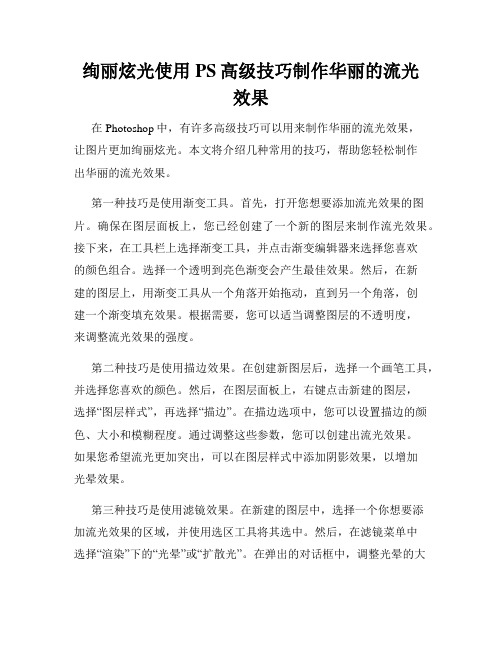
绚丽炫光使用PS高级技巧制作华丽的流光效果在Photoshop中,有许多高级技巧可以用来制作华丽的流光效果,让图片更加绚丽炫光。
本文将介绍几种常用的技巧,帮助您轻松制作出华丽的流光效果。
第一种技巧是使用渐变工具。
首先,打开您想要添加流光效果的图片。
确保在图层面板上,您已经创建了一个新的图层来制作流光效果。
接下来,在工具栏上选择渐变工具,并点击渐变编辑器来选择您喜欢的颜色组合。
选择一个透明到亮色渐变会产生最佳效果。
然后,在新建的图层上,用渐变工具从一个角落开始拖动,直到另一个角落,创建一个渐变填充效果。
根据需要,您可以适当调整图层的不透明度,来调整流光效果的强度。
第二种技巧是使用描边效果。
在创建新图层后,选择一个画笔工具,并选择您喜欢的颜色。
然后,在图层面板上,右键点击新建的图层,选择“图层样式”,再选择“描边”。
在描边选项中,您可以设置描边的颜色、大小和模糊程度。
通过调整这些参数,您可以创建出流光效果。
如果您希望流光更加突出,可以在图层样式中添加阴影效果,以增加光晕效果。
第三种技巧是使用滤镜效果。
在新建的图层中,选择一个你想要添加流光效果的区域,并使用选区工具将其选中。
然后,在滤镜菜单中选择“渲染”下的“光晕”或“扩散光”。
在弹出的对话框中,调整光晕的大小、明亮度和颜色选择,直到获得满意的效果。
您还可以尝试不同的滤镜效果,如“玻璃”或“柔光”等,以获得更多样的流光效果。
第四种技巧是使用图层叠加模式。
在新建的图层中,使用画笔工具选择一个适当的颜色,并在图层上绘制一些光线或形状。
然后,在图层面板中,将该图层的叠加模式设置为“叠加”、“滤色”或“颜色加深”,这将使流光效果更加突出。
您还可以尝试调整图层的不透明度和透明度渐变,以获得不同的效果。
最后,使用这些高级技巧制作华丽的流光效果时,记得在整个过程中反复尝试不同的设置和参数,直到满意为止。
此外,当您制作流光效果时,可以结合使用多个技巧,以获得更加绚丽炫光的效果。
- 1、下载文档前请自行甄别文档内容的完整性,平台不提供额外的编辑、内容补充、找答案等附加服务。
- 2、"仅部分预览"的文档,不可在线预览部分如存在完整性等问题,可反馈申请退款(可完整预览的文档不适用该条件!)。
- 3、如文档侵犯您的权益,请联系客服反馈,我们会尽快为您处理(人工客服工作时间:9:00-18:30)。
Photoshop制作非常光滑的金色质感字
本教程的效果基本上用斜面和浮雕就可以完成,不过需要把文字的选区逐步缩小,填色后再应用图层样式。
这
样较多的图层叠加在一起,做出的效果非常有层次感。
最终效果
1、新建一个800 * 600像素的文档,背景填充黑色。
新建一个图层,选择文字工具,打上想要的文字,字体颜色设置为:#FFAD19,效果如下图。
<图1>
2、双击图层面板文字缩略图,调出图层样式,给文字添加“斜面与浮雕”效果,具体参数设置如图2,效果如图3。
<图2>
<图3>
3、调出文字选区如图4,选择菜单:选择 > 修改 > 收缩,数值为4,确定后新建一个图层,填充颜色:#FFAD19,效果如图7。
<图4> <图5>
<图6>
4、对当前图层填充图层样式,选择菜单:图层 > 图层样式 > 斜面和浮雕,参数设置如图7,效果如图8。
<图7>
<图8>
5、把当前图层复制一层,向上移3个像素,效果如图9,确定后按Ctrl + J 把当前图层复制一层,向右移4个像素,效果如图10。
<图9>
<图10>
6、调出原文字选区,选择菜单:选择 > 修改 > 收缩,数值为6,如图11,确定后在图层的最上面新建一个图层,填充颜色:#FFAD19,效果如图12。
<图11>
<图12>
7、给当前图层添加图层样式,选择斜面和浮雕,参数设置如图13,效果如图14。
<图13>
<图14>
8、调出原文字选区,选择菜单:选择 > 修改 > 收缩,数值为8,如图15,确定后新建一个图层,填充颜色:#FFAD19,效果如图16。
<图15> <图16>
9、给当前图层添加图层样式,参数设置如图17,效果如图18。
<图17>
<图18>
10、把当前图层复制一层,然后双击图层,重新设置图层样式,参数设置如图19,效果如图20。
到这一步文字的质感和边缘部分的质感都出来了。
<图19>
<图20>
11、调出原文字选区,选择菜单:选择 > 修改 > 收缩,数值为10,确定后在图层的最上面新建一个图层,填充颜色:#FEAE17,效果如图22。
<图21>
<图22>
12、再给当前图层设置图层样式,选择投影和斜面与浮雕,参数设置如图23,24,效果如图25。
<图23>
<图24>
<图25> 最后调整一下细节,完成最终效果。
<图26>。
